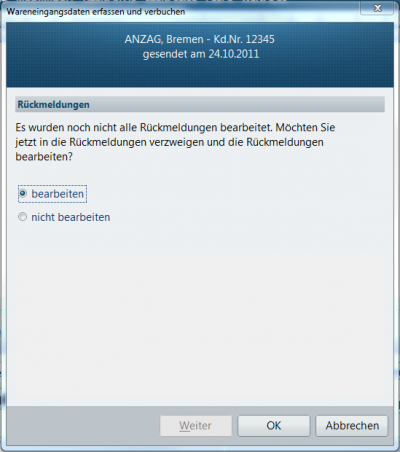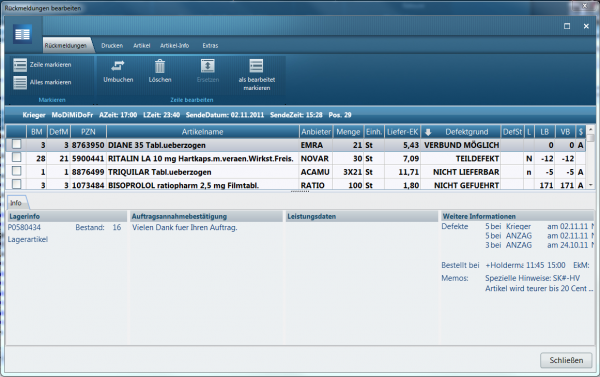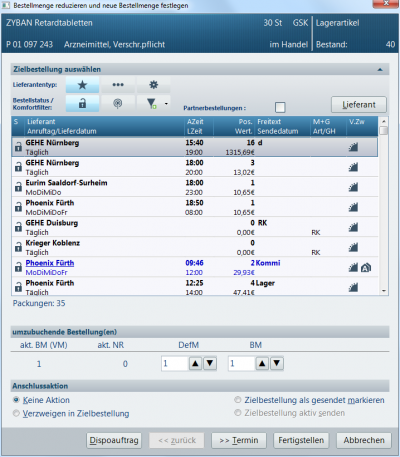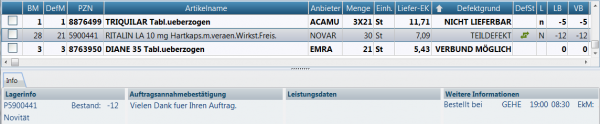Rückmeldungen bearbeiten
Aus WIKI LAUER-FISCHER GmbH
Version vom 14. November 2011, 14:59 Uhr von LF Redaktion (Diskussion | Beiträge)
Wie bearbeite ich in WINAPO 64 Rückmeldungen?
- Starten Sie die Applikation Warenwirtschaft.
- Wählen Sie die gewünschte Bestellung aus.
Es öffnet sich der Dialog Wareneingangsdaten erfassen und verbuchen.
- Wählen Sie hier bearbeiten aus.
Es öffnet sich die Übersicht der vorhandenen Rückmeldungen.
Über zwei grüne Pfeile ist die Umbuchung in der Rückmeldungsübersicht zu erkennen.
Über die Schaltfläche (Ja) wird der ursprünglich bestellte Artikel komplett aus dem Wareneingang gelöscht und durch den gemeldeten Nachfolge- bzw. Ersatzartikel ersetzt. Gleichzeitig wird die Artikelstatistik auf den Ersatz- bzw.Nachfolgeartikel kopiert.
Über (Nein) ersetzen Sie den ursprünglich bestellten Artikel (in Abhängigkeit der Defektmenge) im Wareneingang durch den gemeldeten Nachfolge- bzw. Ersatzartikel mit der zugesagten Anzahl.
Mit (Abbrechen) schließen Sie den Dialog ohne Änderungen durchzuführen.